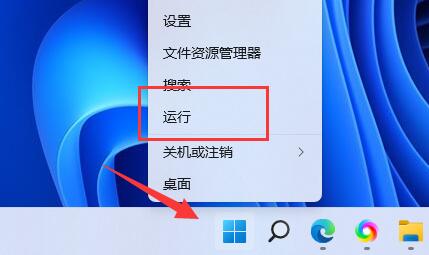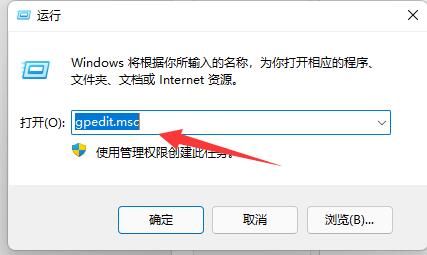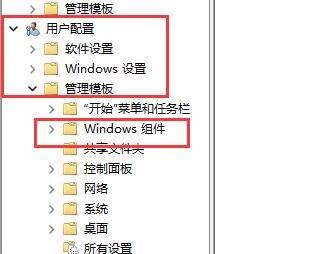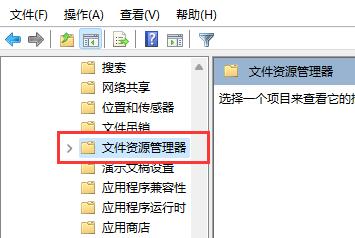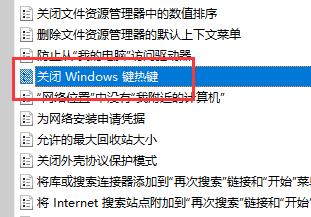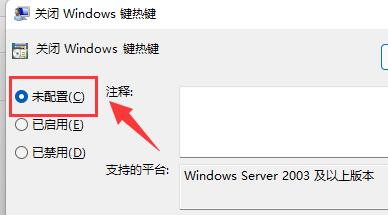在我们日常电脑的使用中,我们一般会借助电脑上的快捷键,来快速执行电脑的某些操作。但是近期有Win11小伙伴的电脑不知怎么回事了,使用快捷键一直是处于无效的状态,那么对于这样的问题应该如何解决呢?以下是小编带来的两种方法,我们来看看吧。
方法一
1. 首先我们要保证自己的键盘可以使用。
2. 确认是否键盘损坏,或者键盘被锁定了。(可以打字输入试试看)
方法二
1. 如果确认键盘能够使用,那么右键开始菜单,打开“运行”。
2. 接着在运行中输入“gpedit.msc”回车打开组策略。
3. 进入“用户配置”,打开“管理模板”下的“Windows组件”。
4. 再进入左侧列表下的“文件资源管理器”。
5. 双击打开右侧的“关闭Windows键热键”。
6. 勾选左上角“未配置”再点击“确定”保存即可解决问题。
以上就是系统之家小编为你带来的关于“Win11快捷键失效怎么恢复-【两种方法】”的全部内容了,希望可以解决你的问题,感谢您的阅读,更多精彩内容请关注系统之家官网。


 时间 2024-02-18 10:45:52
时间 2024-02-18 10:45:52 作者 admin
作者 admin 来源
来源